-
【最全解读】 win7系统播放视频提示CPU过高的操作步骤
- 发布日期:2021-04-01 12:00:15 作者:bag198技术 来 源:http://www.bag198.com
Win7兼容性好,被广泛使用。在应用程序运行过程中,您可能会遇到这样的问题,即视窗7播放的视频表明中央处理器过高。如果我们遇到视窗7播放的视频显示中央处理器太高,我们该怎么办?据估计,当大多数人看到视窗7播放显示中央处理器太高的视频时,他们会感到困惑,不知道该怎么办。别担心,我会教你两个技巧,让它变得简单。首先,通过桌面上的开始菜单,选择“所有程序”,在所有程序中找到窗口媒体播放器,然后打开它。其次,右键单击打开的播放器菜单栏的空白位置,在右键菜单中选择工具,然后单击“选项”。好的。如果你仍然想知道更多关于显示中央处理器太高的视窗7视频的解决方案,你不妨看看边肖的下一个份额。
首先,通过桌面上的开始菜单,选择“所有程序”,在所有程序中找到窗口媒体播放器,然后打开它。
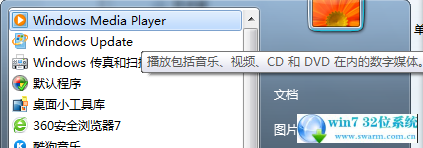
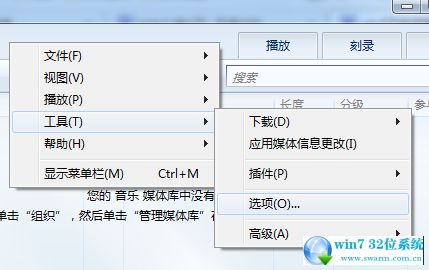
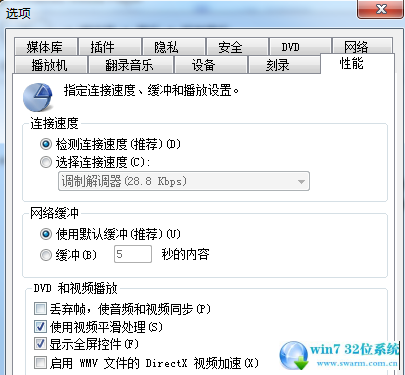
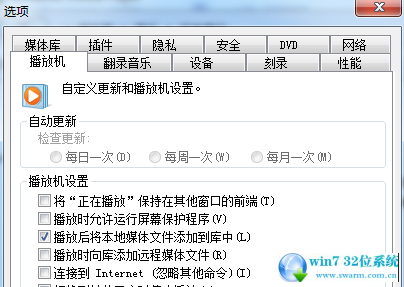
首先,通过桌面上的开始菜单,选择“所有程序”,在所有程序中找到窗口媒体播放器,然后打开它。
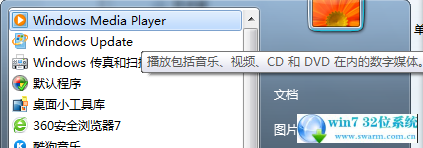
其次,右键单击打开的播放器菜单栏的空白位置,在右键菜单中选择工具,然后单击“选项”。
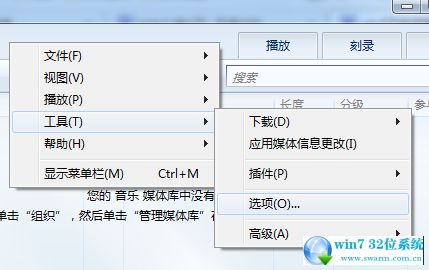
第三,在选项窗口中,切换到性能项目,取消选中“为WMV文件启用DirectX视频加速”。
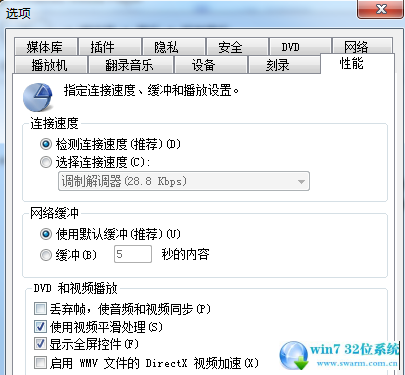
四、然后切换到“播放器”窗口,如果可以修改自动更新,改为每月一次。然后在播放器设置中取消选中“播放时允许屏幕保护程序运行”和“播放时将远程媒体文件添加到库中”。
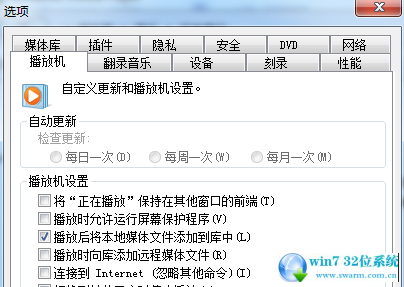
关于win7系统播放视频提示CPU过高的解决方法就给大家介绍到这边了,如果你的电脑也遇到了这种情况,可以试试上面的方法哦。希望对大家有所帮助。
 萝卜家园 Ghost Win7 32位纯净版 v2019.05
萝卜家园 Ghost Win7 32位纯净版 v2019.05 电脑公司 Ghost Win7 32位纯净版下载 v2019.02
电脑公司 Ghost Win7 32位纯净版下载 v2019.02